自訂應用程式伺服器設定和設定通知
對於那些希望完全控制其資料的組織來說,Navicat On-Prem Server 是一套完美的本地雲端解決方案。透過保持對系統的完全控制,你可以確保 100% 的資料隱私,同時仍然享有雲端解決方案的便利性和功能。Navicat On-Prem Server 還提供了全面的 MySQL 和 MariaDB 管理工具,使你能夠高效地管理、監控和操作你的資料庫執行個體。。
上週的文章介紹了使用 MySQL 8 Community Server 執行個體在 Windows 10 上設定 Navicat On-Prem Server 的第一步。今天,我們將講解應用程式伺服器、通知設定和確認步驟來完成設定程序。
自訂應用程式伺服器設定
如第 1 部分所提到的,安裝 Navicat On-Prem Server 並首次啟動後,瀏覽器將彈出並開啟 Navicat On-Prem Server 的歡迎頁面,網址為 http://
此時,我們可以指定自己的應用程式通訊埠、網頁 URL 和繫結 IP 位址。如果電腦已指派了多個 IP 位址,你可能需要指定一個綁定 IP 位址,以便使用者存取 Navicat On-Prem Server。位址「0.0.0.0」表示電腦上的所有 IPv4 位址,而「::」表示電腦上的所有 IPv4 和 IPv6 位址。
在本教學中,我們將使用預設值。
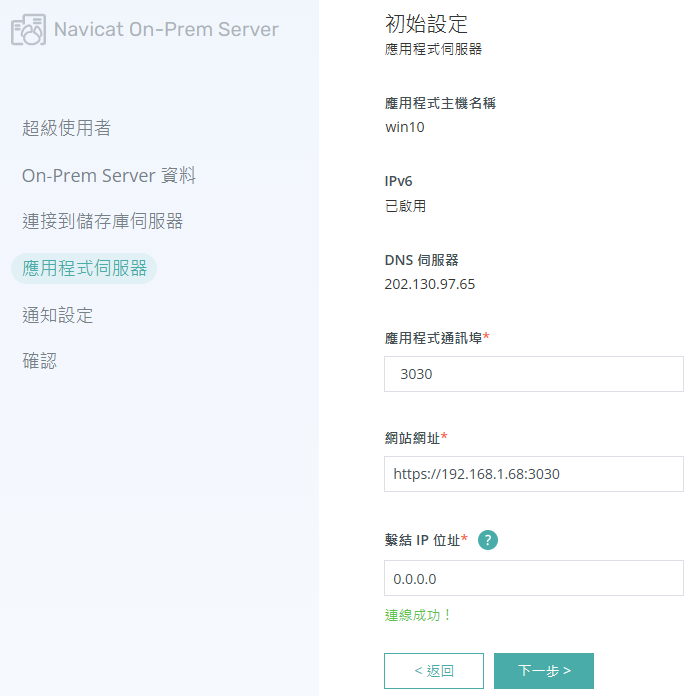
按一下「下一步 >」繼續。
設定通知
每當你使用 Navicat On-Prem Server 時發生事件(例如雙步驟驗證、安全性活動、新裝置登入、專案邀請或系統問題)時,Navicat On-Prem Server 都可以透過簡訊訊息和/或電子郵件傳送通知。
支援的簡訊服務提供者包括 Clickatell、Twilio 或其他。
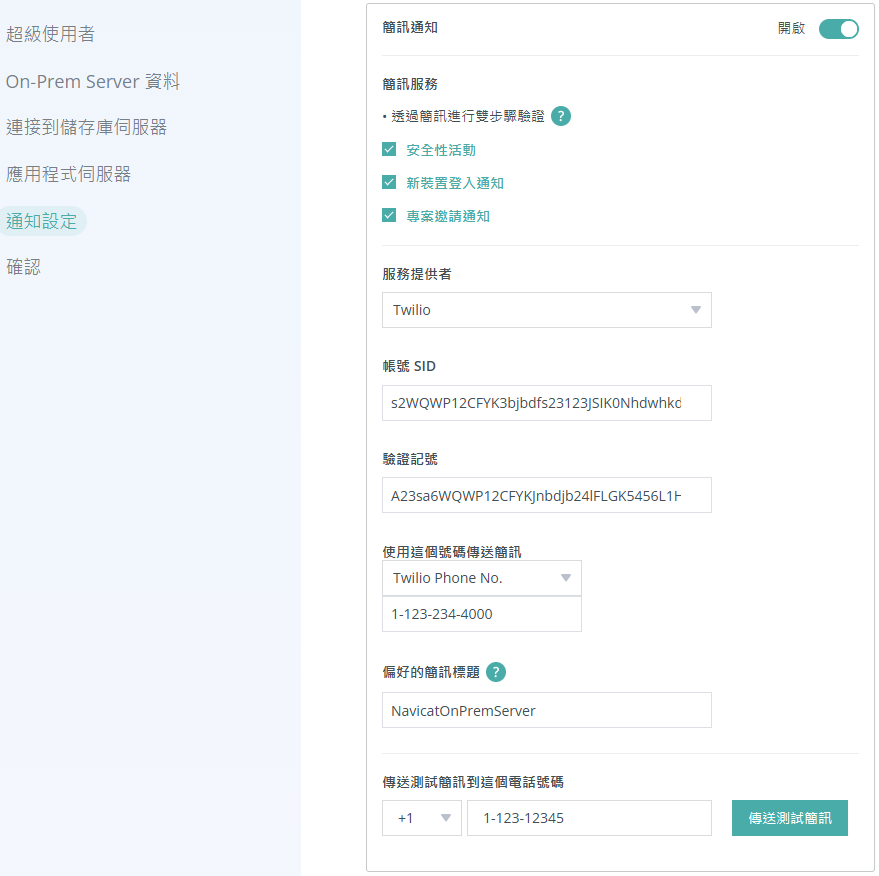
電子郵件設定包括 SMTP 伺服器、連接埠、登入詳細資訊、寄件者地址和一些其他選項:
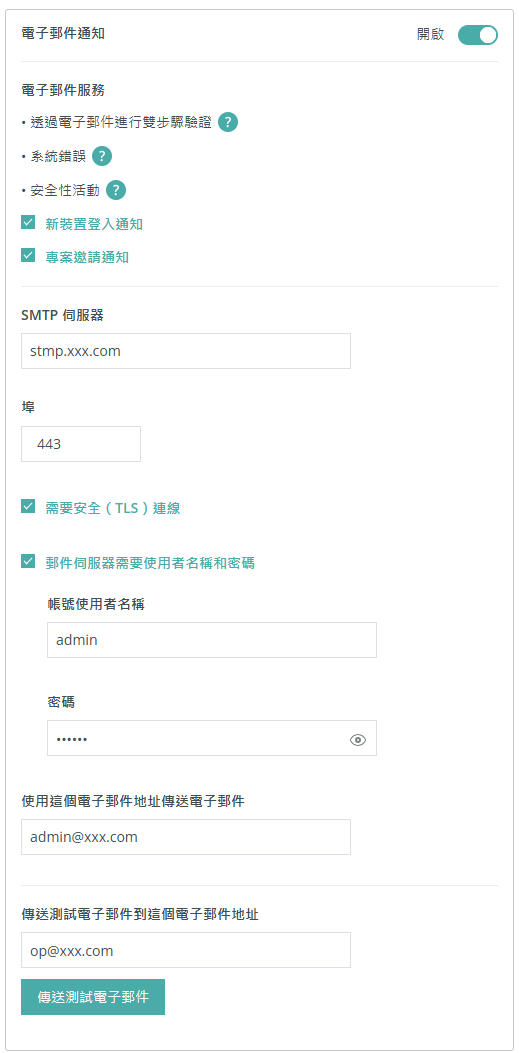
按一下「下一步 >」繼續。
確認
最後,確認畫面讓你有機會在完成配置程序之前查看所有資訊。
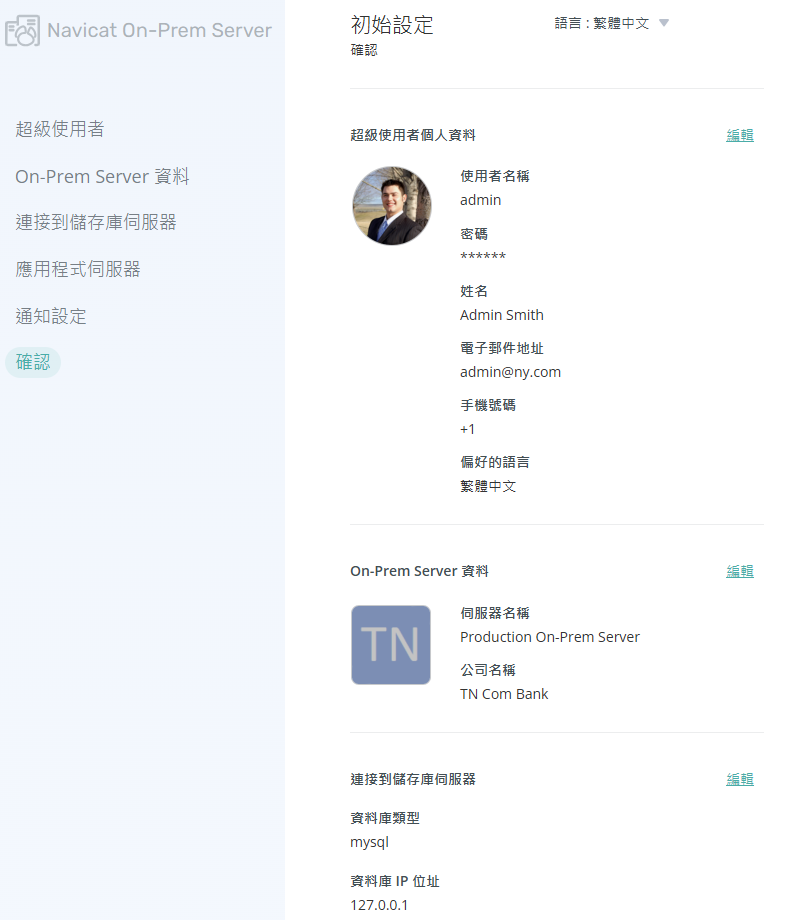
在這裡,你可以按一下「返回」按鈕更改一些詳細資料,也可以按一下「完成」繼續。請注意,初始配置程序可能需要幾分鐘的時間來設定儲存庫資料庫。
配置成功完成後,將顯示登入頁面,你可以使用管理員使用者帳號登入 Navicat On-Prem Server。
總結
這兩部分的系列文章指導我們完成了在 Windows 10 上使用 MySQL 8 Community Server 執行個體配置 Navicat On-Prem Server 的步驟。
有興趣試用 Navicat On-Prem Server 嗎?你可以下載 14 天的全功能免費試用版。它適用於 Windows、macOS(使用 Homebrew)和 Linux 作業系統。












